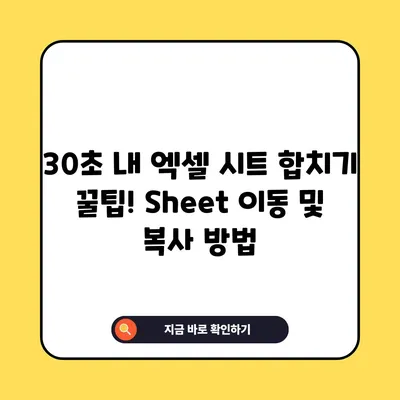엑셀 시트 합치기 30초내 끝내기 꿀팁 엑셀 Sheet 이동 복사
이 블로그 포스트에서는 엑셀 시트 합치기 30초내 끝내기 꿀팁에 대해 알아보겠습니다. 우리는 파일들이 각각 별개로 존재할 때, 이를 어떻게 쉽게 하나의 파일로 합칠 수 있는지 살펴보며, 다양한 예시와 함께 구체적인 방법을 제시할 것입니다. 엑셀은 스프레드시트 프로그램으로, 다양한 작업을 간단히 처리할 수 있도록 도와주는 뛰어난 도구입니다.
엑셀 시트란? Sheet의 의미
엑셀 시트는 엑셀 파일의 기본 구성 요소 중 하나로, 워크북 내에서 데이터를 관리하고 분석하는 데 필수적인 역할을 합니다. 엑셀은 기본적으로 셀, 시트, 워크북(통합문서)이라는 세 가지 요소로 구성됩니다. 이를 더욱 이해하기 쉽게 설명하자면, 엑셀 워크북은 마치 서류첩과 같고, 각 시트는 그 서류첩 안에 들어 있는 각각의 서류라고 볼 수 있습니다.
| 구성 요소 | 설명 |
|---|---|
| 셀 | 데이터가 들어가는 기본 단위 |
| 워크시트 | 여러 개의 셀들이 모여 이루어진 데이터 집합 |
| 워크북 | 하나 이상의 워크시트를 포함하는 문서, 즉 엑셀 파일 |
엑셀 시트는 이러한 요소들 중에서 실제 데이터를 관리하는 공간으로, 다양한 형태의 데이터(숫자, 문자, 날짜 등)를 수집하고 분석하는 데 주로 사용됩니다. 이는 기업의 회계 처리, 재고 관리, 자료 분석 등 다양한 분야에서 활용되며, 시트의 이동과 복사 기능을 익힌다면 엑셀 작업의 효율성을 극대화할 수 있습니다.
💡 엑셀에서 문자 구분의 비밀을 밝혀보세요! 💡
엑셀 시트 합치기 방법 (엑셀 시트 이동, 복사 방법)
엑셀에서 시트를 합치는 방법은 주로 두 가지—이동과 복사—가 있습니다. 이 방법을 통해 각각의 엑셀 파일에 있는 시트를 효율적으로 통합할 수 있습니다. 아래 단계별로 설명하겠습니다.
-
파일 선택: 이동할 시트를 포함하고 있는 파일을 엽니다. 예를 들어 IT매뉴얼_1번시트.xlsx이라는 파일에 시트가 있으며, 이 시트를 IT매뉴얼_2번시트.xlsx로 이동하고자 한다고 가정하겠습니다.
-
시트 오른쪽 클릭: 이동할 시트를 선택한 후 마우스 우클릭을 합니다. 여기서 이동/복사 옵션을 선택합니다.
-
팝업창에서 선택: 이동/복사 팝업창에서 대상 통합 문서 드롭다운 메뉴에서 이동하고자 하는 문서를 선택합니다.
-
복사 선택하기: 한번 더 복사본 만들기 체크박스를 체크하여 복사를 하고 싶다면 체크합니다. 이동을 원하면 해당 박스를 비활성화합니다.
-
위치 지정: 해당 시트를 붙여넣고 싶은 위치를 선택한 후 확인 버튼을 클릭합니다.
이 과정을 거치면 선택한 시트가 다른 파일로 이동하거나 복사된 것을 확인할 수 있습니다.
| 단계 | 설명 |
|---|---|
| 1. 파일 선택 | 엑셀 파일 열기 |
| 2. 시트 선택 | 마우스 우클릭 후 이동/복사 선택 |
| 3. 팝업창 선택 | 이동할 대상 문서 선택 |
| 4. 선택저장 | 복사본 만들기 체크 또는 비활성화 |
| 5. 위치 지정 | 붙여넣을 위치 선택 후 확인 클릭 |
엘리사 같은 기능들이 잘 작동하면, 다소 전문가가 되어가는 것을 느끼실 수 있을 것입니다. 또한 살짝 유머를 섞자면, 이 단계들을 완료하면 엑셀 요정이라는 직함이 붙을지도 모릅니다!
💡 엑셀에서 한글과 영어 셀값을 쉽게 구분하는 팁을 알아보세요! 💡
결론
이번 포스팅에서는 엑셀 시트 합치기 30초내 끝내기 꿀팁에 대해 알아보았습니다. 엑셀의 시트 이동 및 복사 기능은 단순하지만, 이를 달리 활용할 수 있는 방법을 익히는 것이 중요합니다. 조작 방법과 함께 다각적인 데이터 관리의 가능성을 확인하여, 실제 업무에서의 활용도를 높여보세요.
결국, 엑셀 시트를 이동하거나 복사하는 것은 비즈니스 환경에서 생산성을 높이는 데에 매우 유용한 팁입니다. 여러분이 다루고 있는 수많은 데이터들이 이제는 손쉽게 하나의 영역으로 통합될 수 있으니, 30초의 간단한 절차를 통해 엑셀 마스터가 되어보세요!
💡 승강기기능사 시험 일정과 합격 팁을 한눈에 확인하세요! 💡
자주 묻는 질문과 답변
Q: 시트를 복사할 때 원본이 삭제되는지 알고 싶어요.
A: 시트를 복사하면 원본은 그대로 유지됩니다. 복사 후 원본 시트와 동일한 내용의 시트가 존재하게 됩니다.
Q: 다른 컴퓨터에서 만들어진 엑셀 파일의 시트도 합칠 수 있나요?
A: 네, 엑셀 파일 형식이 동일하다면 어떤 컴퓨터에서든 시트를 합치는 것은 가능합니다.
Q: 시트 이동 후 서식이 깨지는 경우가 있나요?
A: 보통 같은 버전의 엑셀을 사용하는 한 서식이 깨지는 일은 없습니다. 그러나 서로 다른 버전에서는 문제가 발생할 수 있으니 주의가 필요합니다.
Q: 이동할 파일과 복사할 파일이 이름이 같을 경우 어떻게 하나요?
A: 파일 이름이 동일할 경우, 엑셀은 자동으로 복사본 이름 뒤에 (2)와 같이 숫자를 추가하여 저장합니다.
Q: VBA를 사용하여 시트를 이동 또는 복사할 수 있나요?
A: 네, VBA를 사용하면 매크로로 자동화하여 대량의 시트를 보다 효율적으로 이동하거나 복사할 수 있습니다.
30초 내 엑셀 시트 합치기 꿀팁! Sheet 이동 및 복사 방법
30초 내 엑셀 시트 합치기 꿀팁! Sheet 이동 및 복사 방법
30초 내 엑셀 시트 합치기 꿀팁! Sheet 이동 및 복사 방법